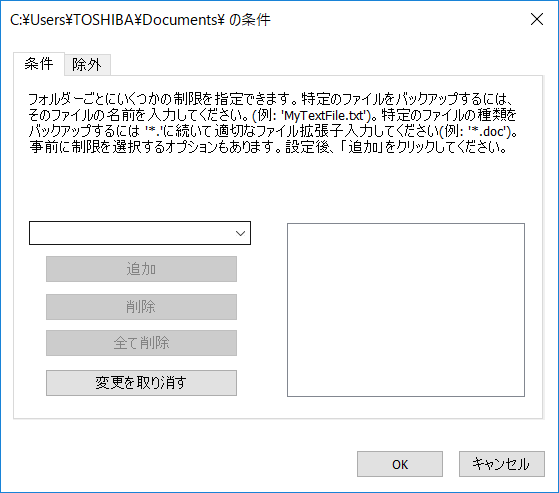個別ファイルおよびフォルダーのバックアップ
ドライブ全体の他、個別のフォルダーやファイルをバックアップできます。ファイルのバックアップでは、ファイルは直接データの形式にバックアップされます。このタイプのバックアップには、ファイル情報のみが含まれ、ドライブ情報は組み込まれません。バックアップファイルは拡張子OBK(*.obk)で作成されます。
1.
ホーム画面で「ファイルのバックアップ」をクリックします。
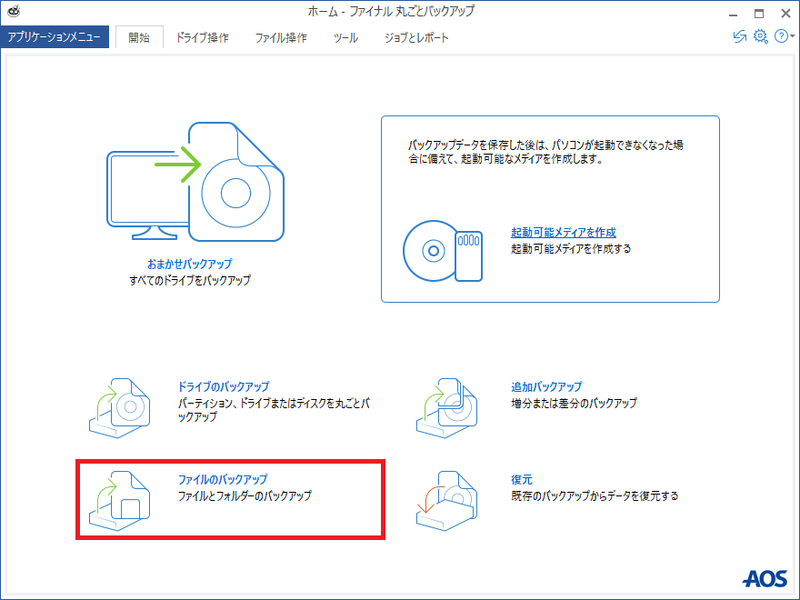
2.
バックアップするフォルダーに移動します。
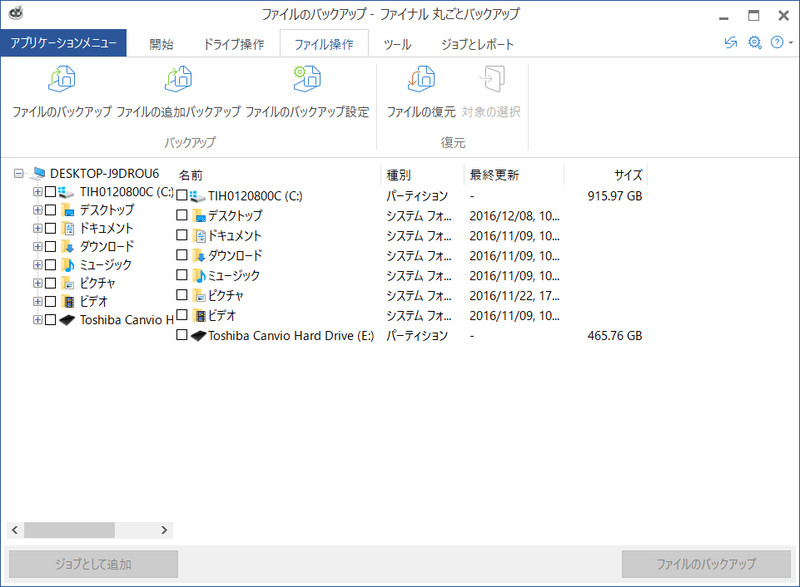
3.
バックアップするフォルダーの横にあるチェックボックスにチェックを入れてください。複数のフォルダーを選択することもできます。選択されたフォルダーの配下の項目にチェックは自動的に入りませんが、バックアップの対象になります。
また、フォルダー内のファイルやファイルの種類を、バックアップに含めたり除外したりすることができます。詳細は下記のバックアップの条件指定をご覧ください。
4.
選択後、「ファイルのバックアップ」ボタンをクリックします。
5.
バックアップファイルを保存したいドライブのパスを入力します。表示されているデフォルトの保存先を使用するか、別の場所を選択します。
また、バックアップファイルには自動的に作成日時で名前が付けられます。任意の名前を付けることもできます。
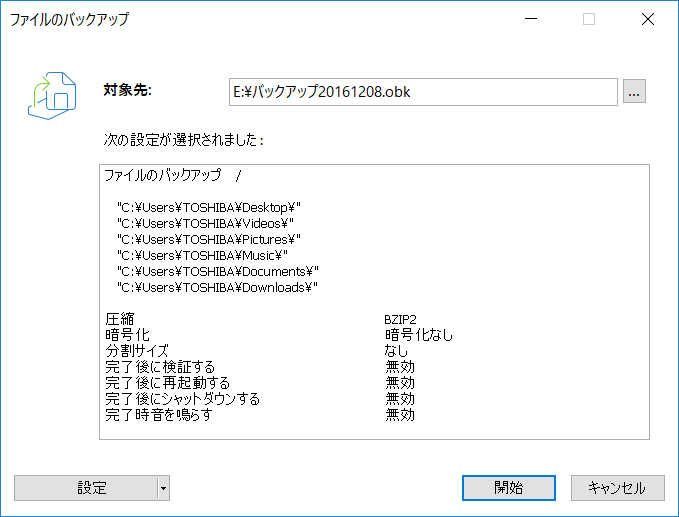
6.
「開始」ボタンをクリックして、ファイルのバックアップを行います。
7. バックアップ完了後、「閉じる」ボタンをクリックします。ファイルのバックアップ画面に戻ります。
Notes:
l バックアップには時間がかかります(接続されているハードディスクの容量や使用状況などによって異なります)。完了まで、パソコンをシャットダウンしないでください。
l バックアップ中に空き容量が足りなくなった場合、別の保存フォルダーの指定を促すメッセージが表示され、バックアップファイルは分割されます。バックアップファイルが分割されても、復元する際にすべての分割バックアップファイルが一つのフォルダーにあれば、復元は可能です。
l ネットワークの共有フォルダーをバックアップファイルの保存先として指定した場合、アクセス資格情報の設定を行う必要があります。次のメッセージが表示されたら[はい]をクリックしてアクセス資格情報を設定してください。詳しくは、セキュリティの設定変更をご覧ください。
Tip: リボンバー内の「ファイルのバックアップ設定」をクリックすると、様々な設定が可能です。また、スケジュールによる定期バックアップを行う場合は、「ジョブとして追加」ボタンをクリックします。
バックアップの条件指定
ファイルのバックアップを開始する前に、選択したフォルダー内で特定のファイル拡張子やワイルドカードに一致するファイルのみをバックアップしたり、または除外したりする設定項目があります。
選択したフォルダーの「(条件)」をクリックし、ダイアログ内で必要な設定を指定します。